Ако притежавате компютър, както и Mac, има големи шансове често да прехвърляте файлове между тези компютри. Въпреки че има много начини, включително много онлайн услуги и инструменти на трети страни, за споделяне на файлове между Windows и Mac OS X, прехвърлянето на файлове между тези компютри с флаш устройство не е толкова лесно, колкото звучи.
Проблемът е, че Mac OS X не може да записва на NTFS дял по подразбиране. За да копирате някои файлове на форматиран с NTFS USB диск, трябва да форматирате устройството във файлова система FAT или да инсталирате приложения на трети страни. По подобен начин Windows не може да записва на HFS + дяла на Mac с настройки по подразбиране и за да направи това, трябва да инсталирате HFS + драйвери.

Понякога може да искате да конвертирате HFS + дял в NTFS на вашата Windows машина. Може да сте просто продадени на този Mac компютър и сега искате да конвертирате външния HFS + диск към NTFS, без да губите файлове, или може би, просто искате да конвертирате NTFS форматиран диск към HFS + по някаква причина.
Има много малко инструменти, за да ви помогне да конвертирате HFS + диск към NTFS и обратно. А намирането на безплатен инструмент за скриване на HFS + към NTFS или NTFS към HFS + е наистина трудна задача.
Това ръководство и инструмент работи чудесно за Windows 10, Windows 8 и Windows 7.
NTFS-HFS конвертор
Добрата новина е, че е пусната нова програма, наречена NTFS-HFS Converter, която преобразува дискове от NTFS в HFS + и обратно, без загуба на данни. Красотата на този инструмент е, че той може да конвертира не само вътрешни устройства, но и външни USB устройства.
Освен това, това е изключително лесен за използване, което означава, че дори начинаещите потребители могат да използват този безплатен HFS + към NTFS инструмент за преобразуване без никакви проблеми.
Конвертирайте HFS + в NTFS или обратно
Следват инструкциите, които трябва да следвате, за да конвертирате HFS + дял в NTFS или NTFS дял на HFS + без загуба на данни.
ПРЕДУПРЕЖДЕНИЕ: Въпреки че NTFS-HFS Converter конвертира файловата система без загуба на данни, ние силно препоръчваме да архивирате данните преди да използвате този софтуер, тъй като всичко може да се случи при конвертирането на файловата система. Моля, обърнете внимание, че съдържанието на криптираните файлове ще бъде загубено . IntoWindows или неговият автор не носи отговорност за загуба на данни.
Стъпка 1: Посетете тази страница, въведете имейл адреса си и други подробности, за да получите имейл от Paragon Software, който съдържа връзка за изтегляне към NTFS-HFS Converter, продуктов ключ и сериен номер, необходими за инсталиране на софтуера на вашия компютър.
Стъпка 2: Изпълнете изтегления инсталационен файл, въведете серийния номер и продуктовия ключ, когато е необходимо да завършите инсталацията.
Стъпка 3: Стартирайте NTFS-HFS конвертор. Щракнете върху бутона Преобразуване, за да стартирате съветника.
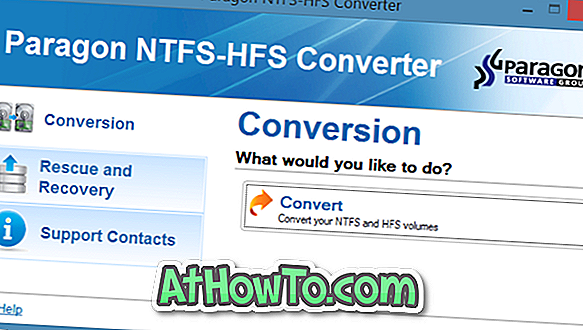
Стъпка 4: След като се стартира съветникът на NTFS-HFS Converter, щракнете върху бутона Напред, за да видите всички NTSF и HFS + форматирани дялове. Имайте предвид, че съветникът не показва томове на вътрешните устройства с настройки по подразбиране. Трябва да поставите отметка в квадратчето с надпис Също така да показвате томове на вътрешните устройства, за да видите вътрешните звуци.
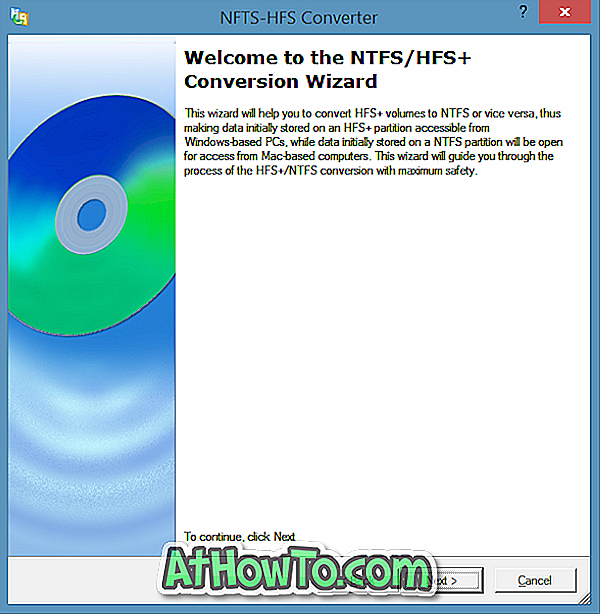
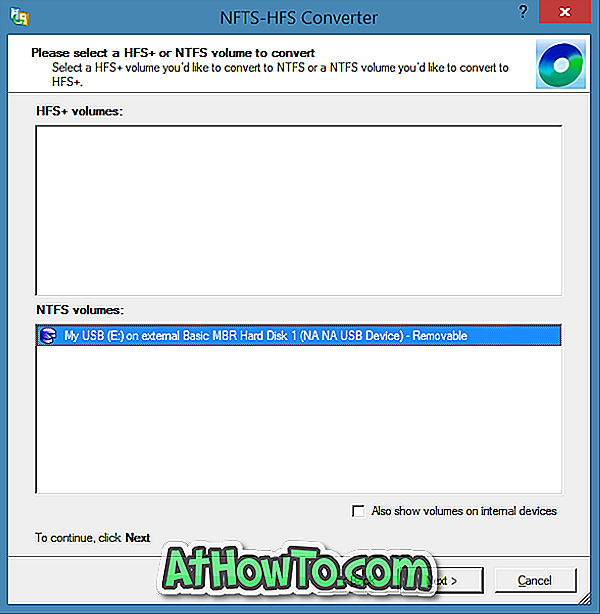
Стъпка 5: Изберете диска NTFS или HFS +, който искате да конвертирате и след това натиснете бутона Напред.
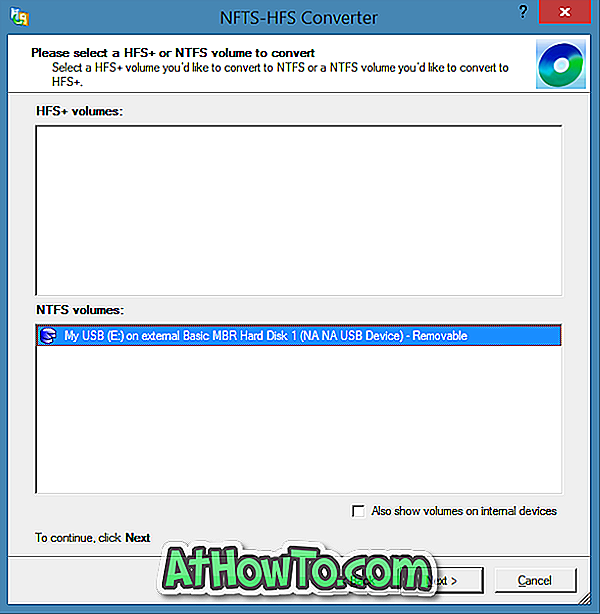
Стъпка 6: В следващия екран, NTFS-HFS Converter предупреждава архивиране на данни, преди да продължите напред. Също така, той показва файловите и файловите атрибути, които може да загубите след това преобразуване. Ако вече сте направили резервно копие на устройството, моля, проверете опцията, озаглавена „ Прочетох и разбрах “, след което щракнете върху Не, просто продължете да конвертирате бутона на устройството, за да започнете конвертирането на устройството.


В зависимост от размера на данните и диска, процесът може да отнеме минути до часове. След като направите това, ще видите съобщението „Успешно завършена конверсия“.
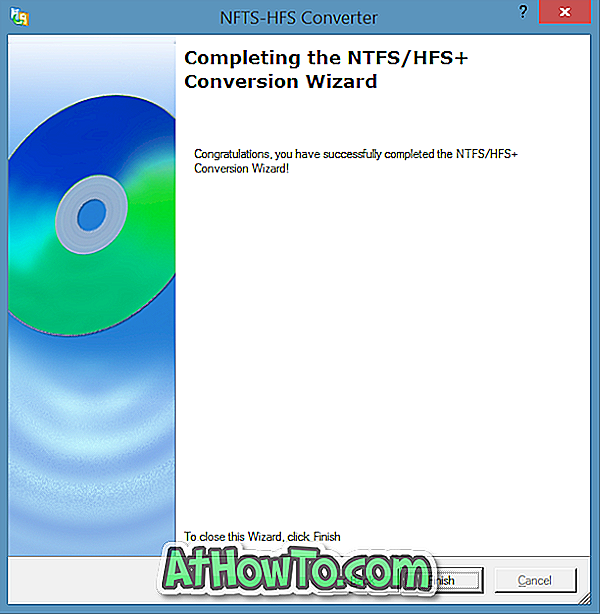
Това е всичко!














